თუ გსურთ Windows-ის აპლიკაციების გაშვება, როგორც მშობლიური Mac აპები, შეგიძლიათ ჩართოთ თანმიმდევრული რეჟიმი. პარალელების დესკტოპის ეს ვარიანტი საშუალებას გაძლევთ გამოიყენოთ როგორც Windows, ასევე Mac აპლიკაციები ერთდროულად, ორი ცალკეული დესკტოპის ფანჯრის გახსნის გარეშე. სხვა სიტყვებით რომ ვთქვათ, თქვენ შეგიძლიათ ჩატვირთოთ Windows აპლიკაციები პირდაპირ თქვენი Dock-დან.
სამწუხაროდ, თანმიმდევრულობის რეჟიმი შეიძლება ყოველთვის არ იმუშაოს ისე, როგორც ეს იყო დაგეგმილი. ზოგჯერ, ოფცია ნაცრისფერია და ვერ ჩართავთ, ან ის უბრუნდება ნორმალურ რეჟიმში რამდენიმე წამის შემდეგ. მოდით გამოვიკვლიოთ, რა შეგიძლიათ გააკეთოთ პრობლემის მოსაგვარებლად.
შინაარსი
-
რა უნდა გააკეთოს, თუ დესკტოპის პარალელების თანმიმდევრულობის რეჟიმი არ მუშაობს
- განაახლეთ პარალელები და გამოდით სრული ეკრანის რეჟიმიდან
- განაახლეთ Parallels Coherence Service
- წაშალეთ ეკრანის ადაპტერის დრაივერი და ხელახლა დააინსტალირეთ Parallels Tools
- ჩართეთ სრული ეკრანის რეჟიმი ყველა ეკრანზე
- დასკვნა
- დაკავშირებული პოსტები:
რა უნდა გააკეთოს, თუ დესკტოპის პარალელების თანმიმდევრულობის რეჟიმი არ მუშაობს
განაახლეთ პარალელები და გამოდით სრული ეკრანის რეჟიმიდან
დარწმუნდით, რომ იყენებთ Parallels-ის უახლეს ვერსიას თქვენს Mac-ზე. დააწკაპუნეთ პარალელების დესკტოპის მენიუ, წადი პრეფერენციებიდა აირჩიეთ გენერალი. მონიშნეთ ყუთი, რომელშიც ნათქვამია ავტომატურად ჩამოტვირთეთ განახლებები. შეამოწმეთ განახლებები დღეში ერთხელ.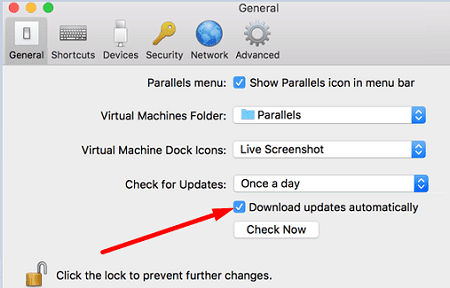
განახლებებზე საუბრისას გადადით სისტემის პრეფერენციები, დააკლიკეთ Სისტემის განახლებადა ასევე შეამოწმეთ macOS განახლებები. გადატვირთეთ კომპიუტერი, ხელახლა გაუშვით პარალელები და შეამოწმეთ, შეგიძლიათ თუ არა თანმიმდევრული რეჟიმის ჩართვა.
სხვათა შორის, არ დაგავიწყდეთ სრულეკრანიანი რეჟიმიდან გამოსვლა თანმიმდევრობის რეჟიმის ჩართვამდე. Დააკლიკეთ ხედი და აირჩიეთ სრულეკრანიდან გამოსვლა.
განაახლეთ Parallels Coherence Service
თუ თანმიმდევრობის რეჟიმი მაინც არ იმუშავებს, დარწმუნდით, რომ პარალელების თანმიმდევრობის სერვისი ან prl_cc.exe გამართულად მუშაობს. თუ სერვისი უკვე მუშაობს თქვენს აპარატზე, გადატვირთეთ და შეამოწმეთ შედეგები.
- გაშვება Პროცესების ადმინისტრატორი თქვენს ვირტუალურ მანქანაზე.
- Დააკლიკეთ Უფრო ვრცლადდა გადადით Დაწყება ჩანართი.
- შემდეგ მოძებნეთ prl_cc.exe ან პარალელების კონტროლის ცენტრი.
- გადატვირთეთ სერვისი, თუ ის უკვე მუშაობს.
- თუ სერვისი არ არის ხელმისაწვდომი სიაში, გადადით C: / პროგრამის ფაილები / პარალელები / პარალელების ხელსაწყოები.
- შემდეგ, დააწკაპუნეთ მარჯვენა ღილაკით prl_ccდა აირჩიეთ Გაგზავნასამუშაო მაგიდა (შექმენით მალსახმობი).
- გადადით თანამედროვე UI-ზე და ჩაწერეთ %appdata% საძიებო ველში.
- დააჭირეთ Enter გასახსნელად
C:\Users\UserName\AppData\Roamingსაქაღალდე. - Წადი
C:\Users\UserName\AppData\Roaming\Microsoft\Windows\Start Menu\Programs\Startup.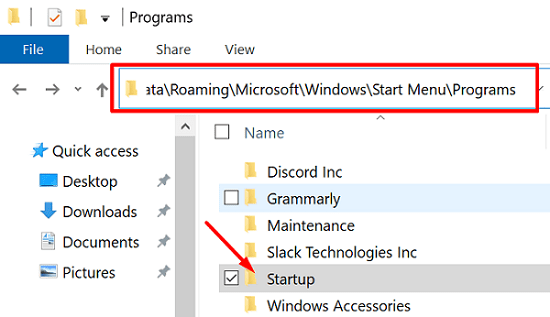
- აიღეთ prl_cc.exeდესკტოპის მალსახმობი და გადაიტანეთ მასში Დაწყებასაქაღალდე.
- გადატვირთეთ თქვენი ვირტუალური მანქანა და შეამოწმეთ, შეგიძლიათ თუ არა თანმიმდევრული რეჟიმის ჩართვა.
წაშალეთ ეკრანის ადაპტერის დრაივერი და ხელახლა დააინსტალირეთ Parallels Tools
- გაუშვით Მოწყობილობის მენეჯერი Windows-ის ფარგლებში.
- გააფართოვეთ თქვენი სია ჩვენების ადაპტერები.
- შემდეგ შეამოწმეთ არის თუ არა ძახილის ნიშანი თქვენს ადაპტერთან. თუ ეს ასეა, დააწკაპუნეთ მარჯვენა ღილაკით Microsoft Basic ეკრანის ადაპტერი ან პარალელების ჩვენების ადაპტერი (თქვენი კონფიგურაციის მიხედვით). აირჩიეთ მოწყობილობის დეინსტალაცია.
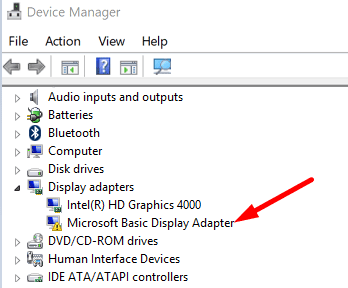
- გამორთეთ ანტივირუსი, გადადით Მართვის პანელიდა დააწკაპუნეთ პროგრამები.
- Წადი პროგრამები და ფუნქციებიდა აირჩიეთ პარალელების ინსტრუმენტები.
-
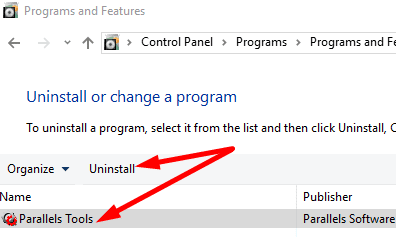 დააჭირეთ დეინსტალაცია ღილაკით და გადატვირთეთ Windows.
დააჭირეთ დეინსტალაცია ღილაკით და გადატვირთეთ Windows. - შემდეგ, დააწკაპუნეთ თქვენს Mac მენიუს ზოლიდა აირჩიეთ მოქმედებები.
- Დააკლიკეთ დააინსტალირეთ Parallels Tools.
- ხელახლა გადატვირთეთ Windows, ჩართეთ ანტივირუსი და შეამოწმეთ შედეგები.
ჩართეთ სრული ეკრანის რეჟიმი ყველა ეკრანზე
თუ Device Manager-ში ძახილის ნიშანი არ არის და იყენებთ მრავალ მონიტორის კონფიგურაციას, ჩართეთ სრული ეკრანი თქვენს ყველა ეკრანზე.
- დააწკაპუნეთ Parallels Desktop მენიუს ზოლზე და გადადით ხედი.
- შემდეგ ჩართეთ გამოიყენეთ ყველა ჩვენება სრულ ეკრანზე.
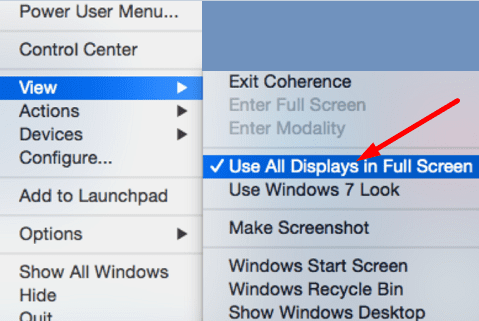
- გადართეთ თქვენი ვირტუალური მანქანა სრული ეკრანის რეჟიმში.
- ამის შემდეგ, გადადით Მართვის პანელიდა აირჩიეთ აპარატურა და ხმა.
- ნავიგაცია ჩვენებადა აირჩიეთ დაარეგულირეთ რეზოლუცია.
- გამოიყენეთ ჩამოსაშლელი მენიუ მრავალი ჩვენება მენიუ და აირჩიეთ გააფართოვეთ ეს ჩვენებები.
- გამოდით სრული ეკრანის რეჟიმიდან და შედით თანმიმდევრულ რეჟიმში.
თუ პრობლემა შენარჩუნებულია, გადართეთ თქვენი ვირტუალური მანქანა Ფანჯრის რეჟიმში და გადაიტანეთ მეორე მონიტორზე. შეამოწმეთ, შეგიძლიათ თუ არა თანმიმდევრული რეჟიმის ჩართვა.
დასკვნა
შეჯამებისთვის, თუ ვერ ჩართავთ თანმიმდევრულ რეჟიმს Parallels Desktop-ში, განაახლეთ პროგრამა და გამოდით სრული ეკრანის რეჟიმიდან. შემდეგ გადატვირთეთ Parallels Coherence სერვისი. თუ პრობლემა შენარჩუნებულია, წაშალეთ ეკრანის ადაპტერის დრაივერი და ხელახლა დააინსტალირეთ Parallels Tools. თუ იყენებთ მრავალ მონიტორის დაყენებას, გამოიყენეთ ყველა ეკრანი სრული ეკრანის რეჟიმში და შემდეგ ჩართეთ თანმიმდევრობის რეჟიმი თქვენს ვირტუალურ მანქანაზე. მოახერხეთ პრობლემის მოგვარება? შეგვატყობინეთ ქვემოთ მოცემულ კომენტარებში.